本文介绍使用docker来安装Jenkins服务的步骤。
Docker搭建Jenkins
1. 安装
Jenkins docker hub地址: https://hub.docker.com/r/jenkins/jenkins
docker pull jenkins/jenkins
[root@server /]# docker pull jenkins/jenkins
Using default tag: latest
latest: Pulling from jenkins/jenkins
3192219afd04: Already exists
17c160265e75: Already exists
cc4fe40d0e61: Already exists
9d647f502a07: Already exists
d108b8c498aa: Already exists
1bfe918b8aa5: Already exists
dafa1a7c0751: Already exists
c69d355c63ac: Pull complete
b15898bb1800: Pull complete
a51ccfc981f7: Pull complete
49f46bd4bf74: Pull complete
efa670fd97de: Pull complete
1565294bcba3: Pull complete
4c51bcfbed1e: Pull complete
49f4fafbfbf2: Pull complete
28a75541fa5f: Pull complete
c3c03c2d5564: Pull complete
ace64d1af7cf: Pull complete
f1960af3b8ab: Pull complete
6fd1a5a6d017: Pull complete
Digest: sha256:e4630b9084110ad05b4b51f5131d62161881216d60433d1f2074d522c3dcd6dc
Status: Downloaded newer image for jenkins/jenkins:latest
docker.io/jenkins/jenkins:latest
2. 创建docker的文件影射卷
创建docker的文件影射卷,用于存储数据
[root@server tmp]# docker volume create jenkins_test
[root@server tmp]# docker volume inspect jenkins_test
[
{
"CreatedAt": "2020-07-18T10:49:17+08:00",
"Driver": "local",
"Labels": {},
"Mountpoint": "/var/lib/docker/volumes/jenkins_test/_data",
"Name": "jenkins_test",
"Options": {},
"Scope": "local"
}
]
[root@server tmp]#
3. 运行: 创建实例
创建一个挂载目录jenkins,添加可执行权限:chmod 777 jenkins
docker run --name=jenkins -d -p 8080:8080 -p 50000:50000 -v jenkins_test:/var/jenkins_home jenkins/jenkins
运行:
[root@server /]# docker run --name=jenkins -d -p 8080:8080 -p 50000:50000 -v jenkins_test:/var/jenkins_home jenkins/jenkins
c7fb87aec99402febd95edddda5cf1dc7ad15437f674bf71a09692d93369ccb9
[root@server /]#
[root@server /]# docker ps
CONTAINER ID IMAGE COMMAND CREATED STATUS PORTS NAMES
c7fb87aec994 jenkins/jenkins "/sbin/tini -- /usr/…" 9 minutes ago Up 9 minutes 0.0.0.0:8080->8080/tcp, 0.0.0.0:50000->50000/tcp jenkins
浏览器输入电脑IP地址+端口号:http://192.168.0.103:8080/

docker logs -f jenkins 查看输出日志

注意:jenkins默认启动后的时区为美国,通过以下命令启动中国时区:
# 先删除已经构建的jenkins实例
docker rm -f jenkins
# 重新创建实例并设置时区
docker run --name=jenkins -d -p 8080:8080 -p 50000:50000 -v jenkins_test:/var/jenkins_home -e JAVA_OPTS=-Duser.timezone=Asia/Shanghai jenkins/jenkins
4. 查看默认密码:
docker exec jenkins cat /var/jenkins_home/secrets/initialAdminPassword

5. 输入密码
等待初始化完成后,输入密码

6. 安装推荐的插件

7. 设置用户名密码

8. Jenkins URL配置

配置成功后,进入欢迎界面

Jenkins更新
进入Manage Jenkins,提示新版本,点击下载 jenkins.war 包。
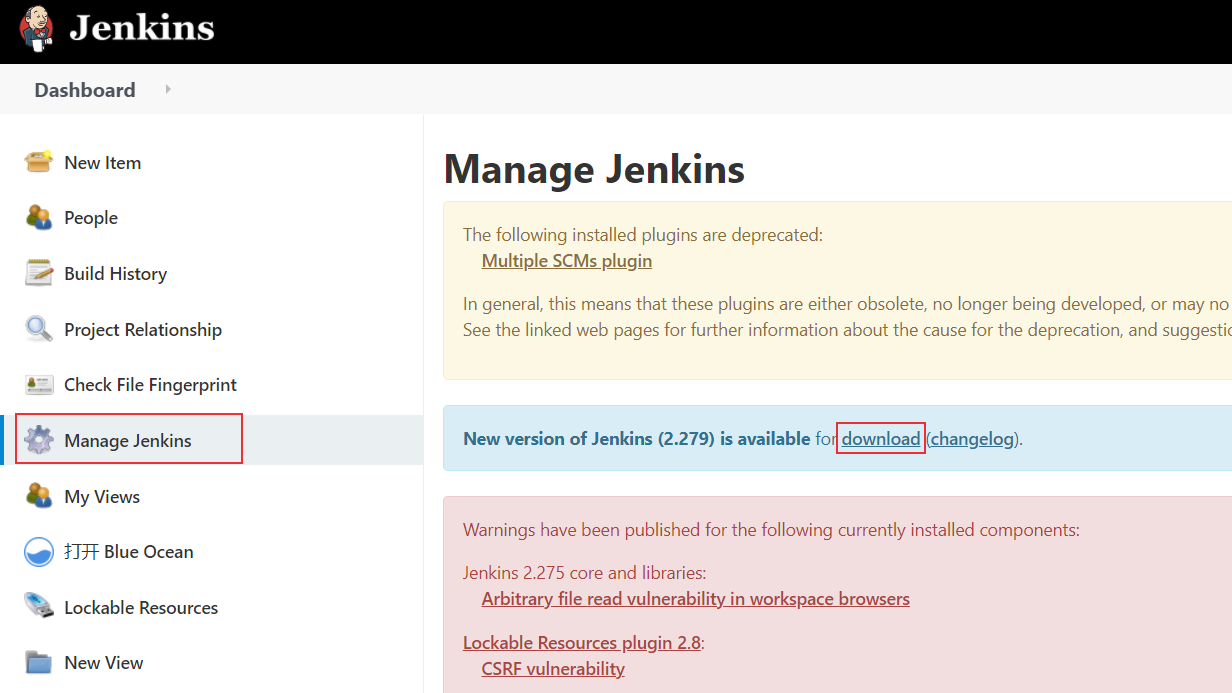
或者进入官网https://www.jenkins.io/download/下载指定版本的war 包。
1. jenkins.war 位置查看
方法1:Manage Jenkins中查看
点击进入Manage Jenkins,找到Status Information,点击System Information,可以查看war包位置

方法2:find命令查找
使用root账号进入容器中后使用find命令查找
[root@server ~]# docker exec -it -u root jenkins bash
root@ed883da9faab:/# find / -name jenkins.war
find: ‘/proc/1/map_files’: Operation not permitted
find: ‘/proc/7/map_files’: Operation not permitted
find: ‘/proc/138/map_files’: Operation not permitted
find: ‘/proc/155/map_files’: Operation not permitted
/usr/share/jenkins/jenkins.war
root@ed883da9faab:/#
2. 更新容器中的war包
使用root账号进入容器中,备份原来的war包
[root@server ~]# docker exec -it -u root jenkins bash
root@ed883da9faab:/# cd /usr/share/jenkins
root@ed883da9faab:/usr/share/jenkins# mv jenkins.war jenkins.war.bak
将下载的war包复制到容器目录 /usr/share/jenkins 下(注意是在宿主机上操作)
[root@server ~]# docker cp jenkins.war jenkins:/usr/share/jenkins/
[root@server ~]# docker exec -it -u root jenkins bash
root@ed883da9faab:/usr/share/jenkins# ls
jenkins.war jenkins.war.bak ref
3. 重启Jenkins
$ docker restart jenkins
刷新页面,登陆,进入Manage Jenkins,可以看到版本更新成功,可以降回原来的版本。

注意:可能会启动不成功,报如下错误:
$ docker logs --tail="10" jenkins
.......
Error: Unable to access jarfile /usr/share/jenkins/jenkins.war
可能原因是jenkins.war只有只读权限,需要给它添加权限。而此时jenkins容器没有启动成功,我们是无法使用命令 docker exec -it -u root jenkins bash 进入容器内进行操作的。
docker容器其实是由容器镜像组成的(参考容器技术介绍之docker核心技术概述)我们可以直接在/var/lib/docker/overlay2/ 目录下找到对应镜像层下的jenkins.war文件。
直接使用 find 命令查找:
$ find / -name jenkins.war
/var/lib/docker/overlay2/b82c33119417876cd306731155202416c5930b096ddae74c240bbdbe0a3a6d22/diff/usr/share/jenkins/jenkins.war
/var/lib/docker/overlay2/fd53382dc318381b812fc76d22635f0e8244f1ff586c31681acd88bf81a2c40b/diff/usr/share/jenkins/jenkins.war
有两个镜像层都有jenkins.war文件,可以都进去看一下。
进入对应镜像层目录下:
$ cd /var/lib/docker/overlay2/fd53382dc318381b812fc76d22635f0e8244f1ff586c31681acd88bf81a2c40b/diff/usr/share/jenkins/
$ ll
-rw-r--r-- 1 root root 72122649 8月 31 23:05 jenkins-228.war
-rw-r--r-- 1 root root 72247484 1月 6 10:38 jenkins-319.war
-rw-r--r-- 1 root root 73712089 2月 9 08:45 jenkins-326.war
-rw-r--r-- 1 root root 73713768 1月 6 09:21 jenkins-327.war
-r-------- 1 root root 72248203 2月 9 08:42 jenkins.war
发现jenkins.war文件只有只读权限,添加权限:
$ chmod 777 jenkins.war
权限设置完成后就可以启动成功了。
Windows安装Jenkins
war文件启动方法
下载地址:https://www.jenkins.io/download/

进入war包所在路径执行命令:
java -jar jenkins.war --httpPort=8081
可以直接下载jenkins.msi文件安装

配置方法和Linux类似
文章标题:Docker搭建持续集成平台Jenkins
本文作者:hiyo
本文链接:https://www.cnblogs.com/hiyong/p/14405561.html
欢迎关注公众号:「测试开发小记」及时接收最新技术文章!